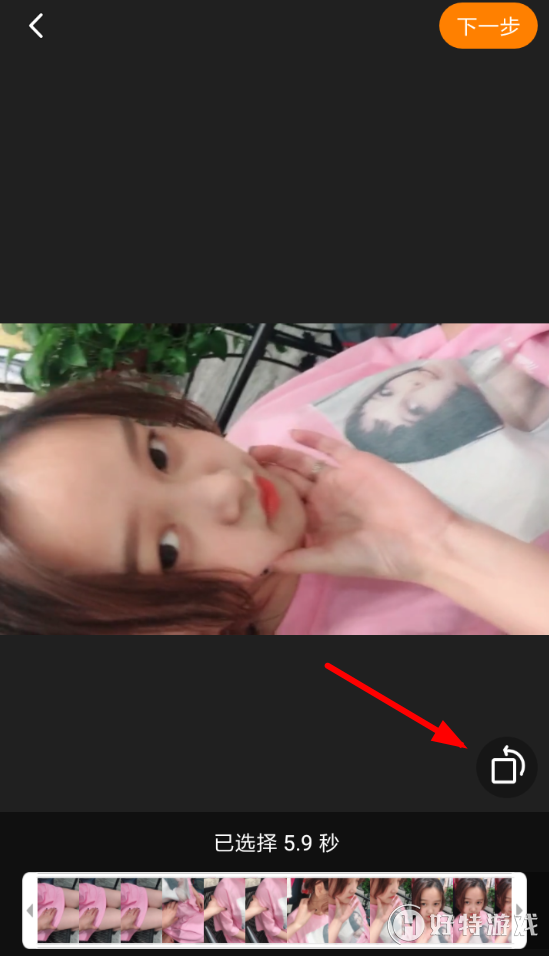快手怎么设置横屏作品?还不知道怎么设置的朋友们,下面就为大家带来快手横屏作品拍摄教程,接着往下看吧。
快手横屏作品的拍摄步骤:
1、其实现在用户们要想设置横屏的作品,一般是直接通过摄影机进行拍摄,或是使用“B612咔叽”之类的app先进行制作,点击右上角按钮进入快手的拍摄上传页面。
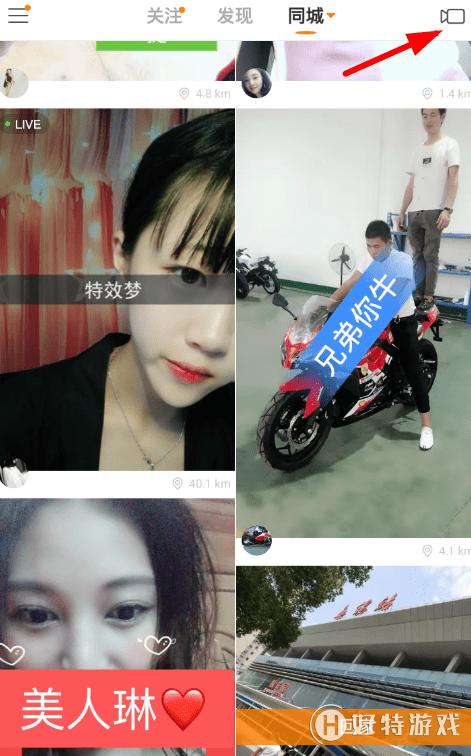
2、接下来点击左下角的相册功能找到需要上传的视频,并且点击右上角“下一步”按钮进行导入编辑。
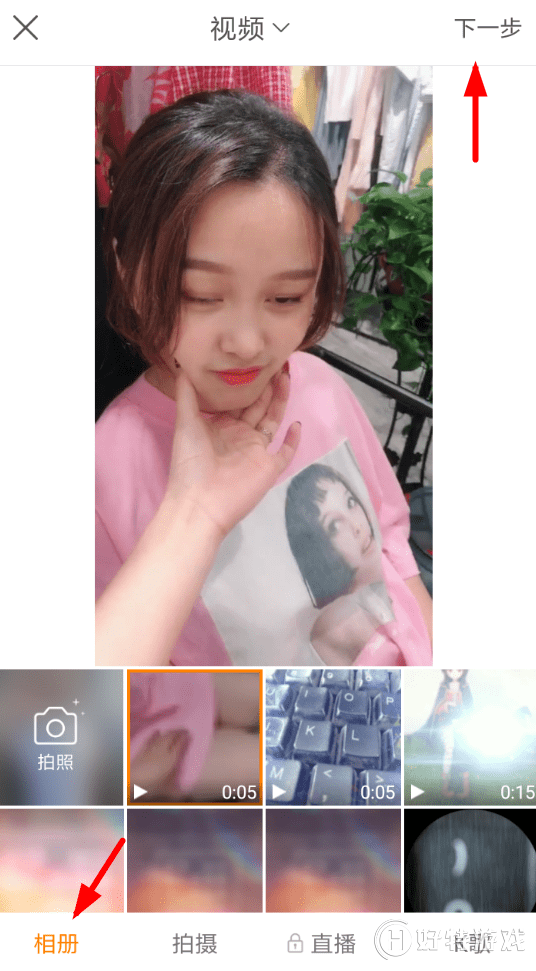
3、而在导入页面里,大家就能够通过右侧的按钮调整视频方向,将视频设置为横屏的状态了,非常方便快捷!